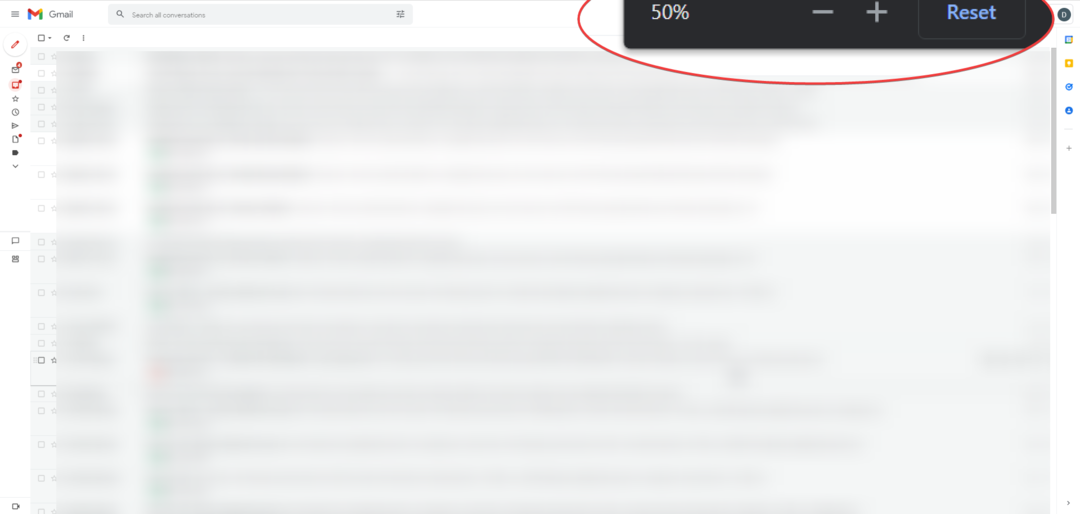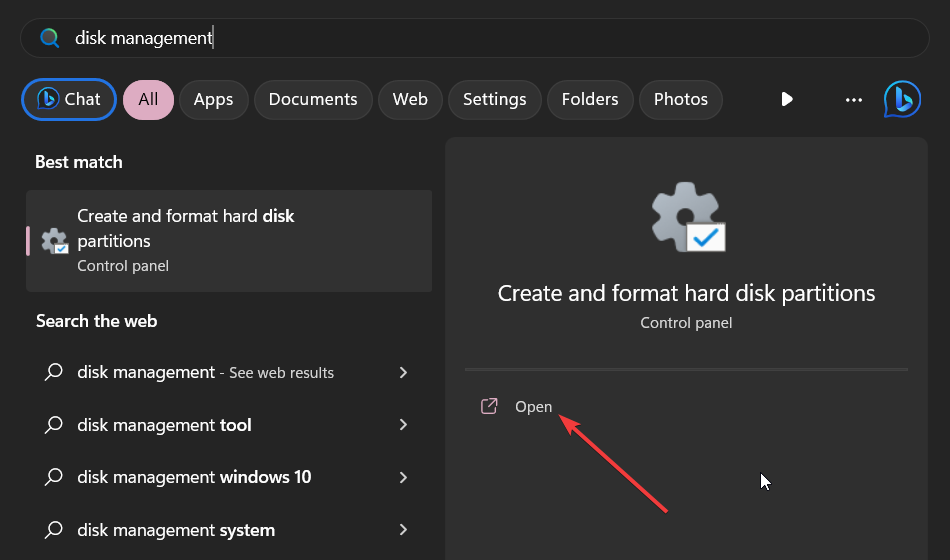Windows 10 v1903は、一部のユーザーにサウンドの問題を引き起こすことが報告されています。 多くのユーザーは、すべてのマルチメディアコンテンツがはるかに低い音量設定で再生されるようになったと不満を漏らしました。
1人のユーザーがこの問題を説明する方法は次のとおりです Microsoftのフォーラム:
昨日Windows10バージョン1903に更新されましたが、ビデオ/映画の一部の音が非常に低くなっています。 そこで、サウンド設定を開くと、[拡張]タブで、オプションが3つの新しいオプション(ナイトモード、3Dイマージョン、ファントムスピーカー)に置き換えられていることがわかりました。 以前は、ラウドネスのイコライゼーションをチェックすることでこれを修正できましたが、現在はなくなっているので、この問題を処理するためのアイデアはありますか?
1903年の更新で特定のUI要素の場所が変更されたため、この問題はさらに深刻になっています。 つまり、ボリュームコントロールが置き換えられました。
これで、ボリュームコントロールが拡張タブに置き換えられました。
簡単に言うと、Windows 10v1903のサウンドの問題について報告するのはこれが初めてではありません。 多くのユーザー 報告 アップデートをインストールした後、彼らのコンピュータは音がしませんでした。
さて、低音量の問題を経験しているユーザーは、自分自身を幸運だと考えるかもしれません。
低音量の問題を修正する唯一の方法は次のとおりです。
- オーディオトラブルシューティングの実行。
- オーディオドライバの更新、アンインストール、および再インストール
- ハードウェアの問題をチェックしています。
Windows 10 v1903で低音量をすばやく修正するにはどうすればよいですか?
1. オーディオトラブルシューティングを実行する
- [スタート]を押して検索ボックスに「オーディオトラブルシューティング」と入力し、表示されたらアクセスします。

- ここから、「オーディオ再生の問題を見つけて修正する」を選択し、「次へ」を押します。
- ここからは、トラブルシューティングするデバイスを選択する必要があります。
2. オーディオドライバーを更新します
- [スタート]を押して検索ボックスに「デバイスマネージャ」と入力し、表示されたらアクセスします。
- サウンド、ビデオ、ゲームのコントローラーを選択して展開します
- サウンドカードを右クリックして、[プロパティ]にアクセスします。
- [ドライバー]タブを探し、[ドライバーの更新]を選択します。

システムで新しいバージョンが見つからない場合は、デバイスの製造元のWebサイトにアクセスして、そこにあるガイドに従う必要があります。
それでもオーディオドライバを更新できませんか? このガイドをチェックして、問題を解決してください。
3. オーディオドライバをアンインストールして再インストールします
- [スタート]を押して検索ボックスに「デバイスマネージャ」と入力し、表示されたらアクセスします。
- サウンド、ビデオ、ゲームのコントローラーを選択して展開します
- サウンドカードを右クリックして、[アンインストール]を選択します。
- デバイスを再起動すると、Windowsはドライバーのクリーンインストールを実行しようとします。
4. ハードウェアの問題を確認します
オーディオスピーカーがPCに正しく接続されていないことはよくある見落としです。そのため、次のことを確認する必要があります。
- スピーカーとヘッドホンが正しく差し込まれていないか、間違ったジャックに完全に差し込まれていません。
- 音量レベルは十分に高いレベルです。
- 現在実行しているスピーカーまたはアプリには、独自のボリュームコントロールが適切に設定されています。
- スピーカーまたはヘッドホンが接続されているUSBポートは正常に機能しています。
- スピーカーとヘッドホンの両方を同時に接続していると、音の問題が発生する可能性があります。
アップデート後に同様の問題が発生しましたか? 以下のコメントでお知らせください。
一方、Windows10コンピューターのオーディオの問題を修正するための追加のリソースは次のとおりです。
- Windows10でオーディオの遅れを修正するための10のソリューション
- 完全な修正:オーディオデバイスに問題がある可能性があります